
Uno de los fallos más habituales que sufren los usuarios de iPhone y de iPad es que, con el uso o por algún golpe (y no especialmente fuerte), sus botones pueden llegar a fallar. Cuando esto sucede con el botón de inicio, o Home, es especialmente molesto. Dado que la reparación física del botón te costará dinero, te explicamos cómo remediar este problema sin pasar por el servicio técnico y sin tener que desmontar el iPhone por ti mismo.
Para ello, vamos a utilizar una función incluida en iOS que está pensada para ayudar a personas con algún problema de motricidad pero que, en nuestro caso, nos servirá para tener un modo alternativo de volver a la pantalla de inicio desde cualquier aplicación. Su nombre es Assistive Touch y, aunque está presente en el sistema desde hace tiempo, salvo que sufras de alguno de los problemas mencionados, es posible que ni siquiera la hayas visto en la configuración del sistema.
Para localizar esta función te puedes dirigir a la aplicación Ajustes y, dentro de ella, abre la categoría General. Si desplazas el contenido de la pantalla hacia abajo, llegarás hasta el apartado Motricidad, en la que encontrarás la función Assistive Touch.
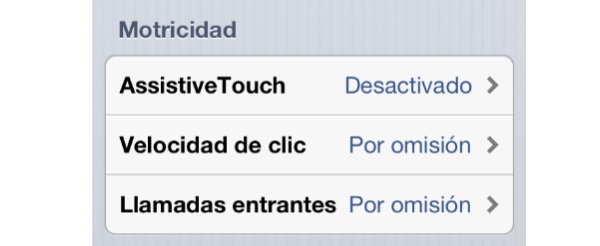
Esta función viene desactivada por defecto, por lo que deberás habilitarla. Para conseguirlo, pulsa en ella y, en la nueva siguiente ventana, marca la casilla correspondiente para activarla.
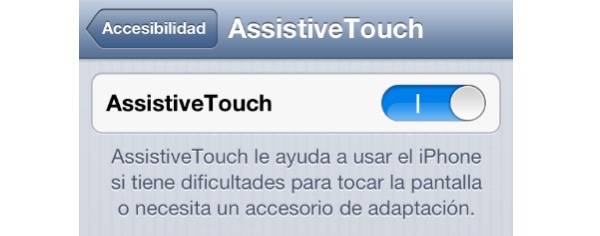
Con el asistente Assistive Touch ya activado, verás que hay un elemento superpuesto en la pantalla. Se trata de un menú desplegable que, al ser pulsado, despliega varias acciones, entre ellas las correspondientes al botón dañado de tu iPhone. Este botón está presente incluso en la pantalla de bloqueo, de modo que deberás tener cuidado cuando te guardes el móvil en el bolsillo: asegúrate de que la pantalla se queda apagada para evitar lanzar alguna acción de forma accidental mediante Assistive Touch.
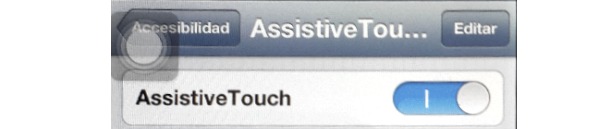
La única desventaja es que no se puede activar y desactivar de forma rápida, sino que estará siempre presente en la pantalla a no ser que lo vuelvas a desactivar. Lo que sí que puedes hacer, en caso de que la posición predeterminada del botón te dificulte el uso de alguna aplicación en particular, es cambiar de sitio el botón que abre todas las funciones de la herramienta. Para ello, mantén pulsado el botón y, sin soltarlo, arrastra el lanzador de Assistive Touch hasta el punto de la pantalla donde menos te estorbe.
El funcionamiento del botón virtual es idéntico al del botón físico. Si pulsas una vez accederás a la pantalla inicial pero si realizas un doble click el iPhone te abrirá la lista de aplicaciones abiertas, al igual que sucede cuando lo haces con el botón que replica.
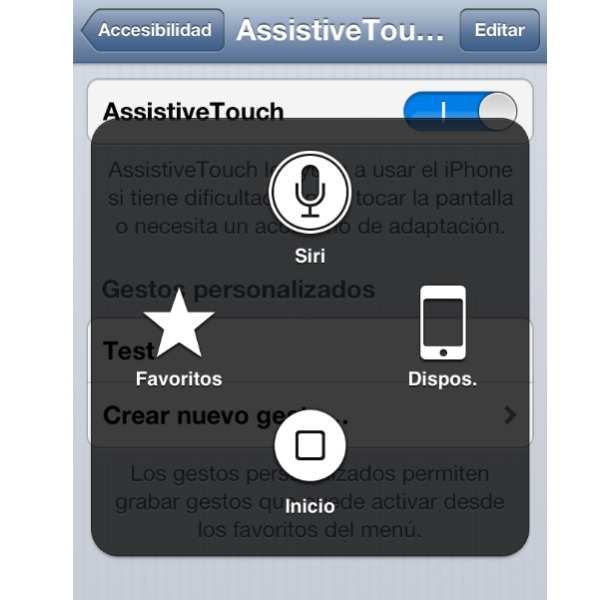
Si el botón que está dañado en el iPhone no es el de inicio, sino el de encendido, o alguna de las teclas de volumen, puedes elegir la opción Dispositivo, con lo que podrás acceder a la función propia de la tecla dañada. Un caso típico es el de bloquear la pantalla para guardar el smartphone, algo para lo que te resultará de utilidad la función Bloquear pantalla.
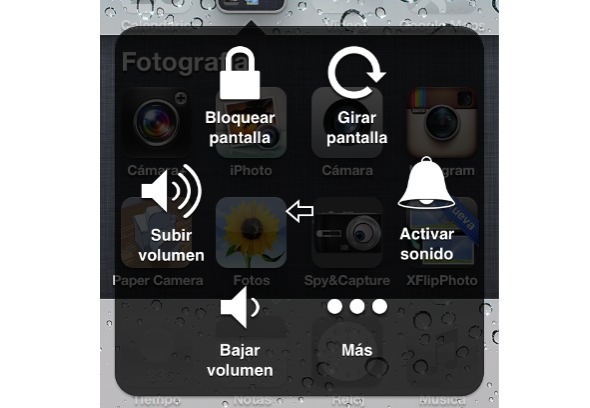





El artículo está correcto, saber que tienes ahí el assistive touch viene muy bien y no todos los usuarios de iOs lo conocen, pero llamar a eso «arreglar» el botón de inicio es mucho decir. Esto es una solución por software si te falla tanto ese botón como el de bloqueo/encendido, pero esto no repara nada. Un mal titular para un artículo correcto.
Pienso exactamente lo que dice Kuper. Esto no es un arreglo del botón, sino que un parche. El articulo esta bueno, pero no es lo que yo busco. Lo que pretendo es ver si existe algún soft que solucione el problema del botón de inicio y uno un «parche». Igual gracias.